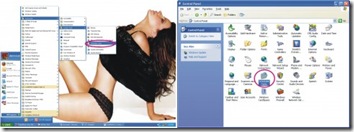আমি বেশির ভাগ বড় ফাইলগুলি রাত্রে ডাউনলোড করি,ডাউনলোড কমপ্লিট হতে যদি ২ বা ৩ ঘন্টা সময় লাগে তবে এতটা সময় পিসির সামনে বসে থাকতে হত।তাই এখন আমি অটোমেটিক শাটডাউন করার জন্য Scheduled Tasks ব্যাবহার করি।কোন ফাইল ডাউনলোড কমপ্লিট হবার মোটামুটি একটি রিমেনিং টাইমের আন্দাজ পাওয়া যায়,তাই এই সময়ের পরের টাইম দিয়ে রিমোটলি শাটডাউন সেট করে দিই Scheduled Tasks এর মাধ্যমে।এর ফলে পিসির সামনে ডাউনলোড কমপ্লিট হবার অপেক্ষা করার দরকার পড়ে না।এর সমস্যা সমাধানের জন্য অনেক সফটওয়্যার বা ফ্রীওয়্যার আছে কিন্তু এগুলি রান করে কম্পিউটার কে কষ্ট না দিয়ে Scheduled Tasks কে ব্যাবহার করাটাই আমার ভাল মনে হয়।
আমি বেশির ভাগ বড় ফাইলগুলি রাত্রে ডাউনলোড করি,ডাউনলোড কমপ্লিট হতে যদি ২ বা ৩ ঘন্টা সময় লাগে তবে এতটা সময় পিসির সামনে বসে থাকতে হত।তাই এখন আমি অটোমেটিক শাটডাউন করার জন্য Scheduled Tasks ব্যাবহার করি।কোন ফাইল ডাউনলোড কমপ্লিট হবার মোটামুটি একটি রিমেনিং টাইমের আন্দাজ পাওয়া যায়,তাই এই সময়ের পরের টাইম দিয়ে রিমোটলি শাটডাউন সেট করে দিই Scheduled Tasks এর মাধ্যমে।এর ফলে পিসির সামনে ডাউনলোড কমপ্লিট হবার অপেক্ষা করার দরকার পড়ে না।এর সমস্যা সমাধানের জন্য অনেক সফটওয়্যার বা ফ্রীওয়্যার আছে কিন্তু এগুলি রান করে কম্পিউটার কে কষ্ট না দিয়ে Scheduled Tasks কে ব্যাবহার করাটাই আমার ভাল মনে হয়।আমি এক্সপি সার্ভিস প্যাক ২ ব্যাবহার করি তাই এর পদ্ধতিটা বলছি……।
1.Start > All Programs > Accessories > System Tools থেকে Scheduled Tasks বা Start > Control Panel থেকে Scheduled Tasks ওপেন করতে হবে।
2. Scheduled Tasks উইন্ডো আসলে File > New থেকে বা Add Scheduled Tasks এ ডবল ক্লিক করে বা রাইট ক্লিক করে নিউ Scheduled Tasks নিতে হবে।
3. New Scheduled Tasks উইন্ডো আসবে।
4.Next ট্যাবে ক্লিক করলে পোগ্রাম রানের উইন্ডো আসবে এখানে Browse ট্যাবে ক্লিক করে Windows > System 32 > Shutdown.exe ফাইলটি ওপেন করতে হবে।
5.নিউ টাস্কের ইচ্ছামত নাম দিয়ে এবং Perform this task কিভাবে Perform করবে তা সিলেক্ট করে Next ট্যাবে ক্লিক করতে হবে।
6.Start time বক্সে সময় এবং অনান্য অপশন গুলি চেক করে Next ট্যাবে ক্লিক করতে হবে।
7.প্যাসওয়ার্ড এর উইন্ডো আসবে এখানে ইউস্যার প্যাসওয়ার্ড দিয়ে Next ট্যাবে ক্লিক করতে হবে।
8.Open advanced properties বক্সটি চেক করে Finish ট্যাবে ক্লিক করতে হবে।
9. Advanced properties উইন্ডোতে Run বক্সে Shutdown.exe এর সঙ্গে নিচের টেক্সটি যোগ করতে হবে।
শাটডাউনের জন্য -s -t 00
রিস্ট্রার্ট এর জন্য -r -t 00
আমি কম্পিউটার শাটডাউন করতে চাই তাই উপরের কমান্ডটি ব্যাবহার করবো।মানে Run বক্সে টেক্সটি দাঁড়াবে ঠিক নিচের টেক্সটির মত………।
C:\WINDOWS\system32\shutdown.exe -s -t 00
চাইলে এটিকে কপি-পেস্ট করা যাবে।
(এই সমস্ত কমান্ড এর সম্পর্কে আরও জানার থাকলে Command prompt এ shutdown/? টাইপ করে এন্টার মারতে হবে)
10.Apply ট্যাবে ক্লিক করলে আর একবার প্যাসওয়ার্ড দিয়ে কনফর্ম করতে হবে এবং Ok করে দিতে হবে।








 Home
Home Sitemap
Sitemap About Me
About Me Contact Me
Contact Me Bangla Problem
Bangla Problem index
index tips and tricks
tips and tricks FreeBies
FreeBies Bloging
Bloging Web Tools
Web Tools Moviz
Moviz E-Book
E-Book Other News
Other News